Ebből a témakörből megtudhatja, hogyan háríthatja el a TRANSZPONÁLÁS függvény használatakor fellépő #ÉRTÉK! hibákat.
Probléma: A képletet nem tömbképletként vitte be
Tekintse meg az alábbi példát, melyben a következő képletet használjuk:
=TRANSZPONÁLÁS(B2:C8)
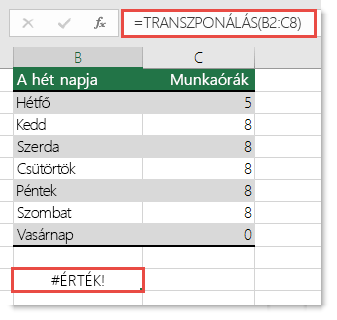
A képlet eredménye egy #VALUE! hibát küld vissza.
Megoldás: A képletet tömbképletté kell alakítania egy olyan tartományon keresztül, amely megfelel a forrástartomány méretének. Ehhez tegye a következőket:
-
Jelöljön ki egy üres cellatartományt a munkalapon. Ne feledje, hogy a kijelölt üres cellák számának meg kell egyeznie a másolni kívánt cellák számával. Ebben az esetben egy 7 oszlop szélességű és 2 oszlop magas tartományt választunk ki.
-
Ez egy tömbképlet, amelyet a CTRL+SHIFT+ENTER billentyűkombinációval kell megadni. Az Excel automatikusan kapcsos zárójelekbe ({}) burkolja a képletet. Ha saját maga próbálja meg beírni őket, az Excel szövegként jeleníti meg a képletet.
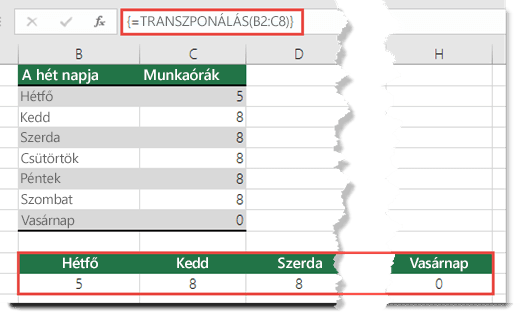
Megjegyzés: Ha a Microsoft 365 aktuális verzióját használja, akkor egyszerűen beírhatja a képletet a kimeneti tartomány bal felső cellájába, majd az ENTER billentyűt lenyomva megerősítheti a képlet dinamikus tömbképlet voltát. Ellenkező esetben a képletet régi típusú tömbképletként kell megadni úgy, hogy először kijelöli a kimeneti tartományt, beírja a képletet a kimeneti tartomány bal felső cellájába, majd a megerősítéshez lenyomja a CTRL+SHIFT+ENTER billentyűkombinációt. Az Excel a képlet elejére és végére beszúrja Ön helyett a kapcsos zárójeleket. A tömbképletekről további információt az Útmutatások és példák tömbképletek használatához című cikkben talál.
További segítségre van szüksége?
Kérdéseivel mindig felkeresheti az Excel technikai közösség egyik szakértőjét, vagy segítséget kérhet a közösségekben.
Lásd még
A képletek áttekintése az Excelben










